溪风博客SolidWorks练习题栏目持续为大家更新,带来更多的SolidWorks实战建模练习。希望可以通过SolidWorks练习巩固大家所学的命令,将所学动手实践用于SolidWorks练习当中,以及后期的设计工作当中。学习+练习结合才能更好更快的掌握SolidWorks软件。
今天给大家分享的SolidWorks练习题是蝶形螺母的绘制,常规命令就可以完成,所以非常的适合SolidWorks初学者锻炼独立完成模型的能力,一起来试一下。
SolidWorks练习题之蝶形螺母效果图
SolidWorks练习题之蝶形螺母题目
SolidWorks练习题之蝶形螺母建模步骤
1、打开SolidWorks软件,新建零件,然后在【前视基准面】画草图。
2.【旋转】。
3.【圆角】半径:0.7 。
4.在蓝色面上画一个中心矩形,添加相等几何关系。
5.【拉伸切除】完全贯穿,拔模角度:3度。
6.在【前视基准面】画草图。
6-1.继续完成草图。
7.【拉伸凸台】两侧对称:4 。
8.【镜像】特征。
9.【圆角】半径:1.5 。
10.【圆角】半径:0.7 ,注意底部还要再选两根边线。
11.完成。
以上就是关于SolidWorks练习题之蝶形螺母题步骤,仅供参考,希望大家可以多做练习,自我完成。下面给出SolidWorks练习题之蝶形螺母模型源文件供下载学习。
注:SolidWorks新手如果看图文版的SolidWorks练习题比较吃力,建议看我们的视频练习,会员高清视频可下载。
SolidWorks练习题之蝶形螺母模型源文件下载


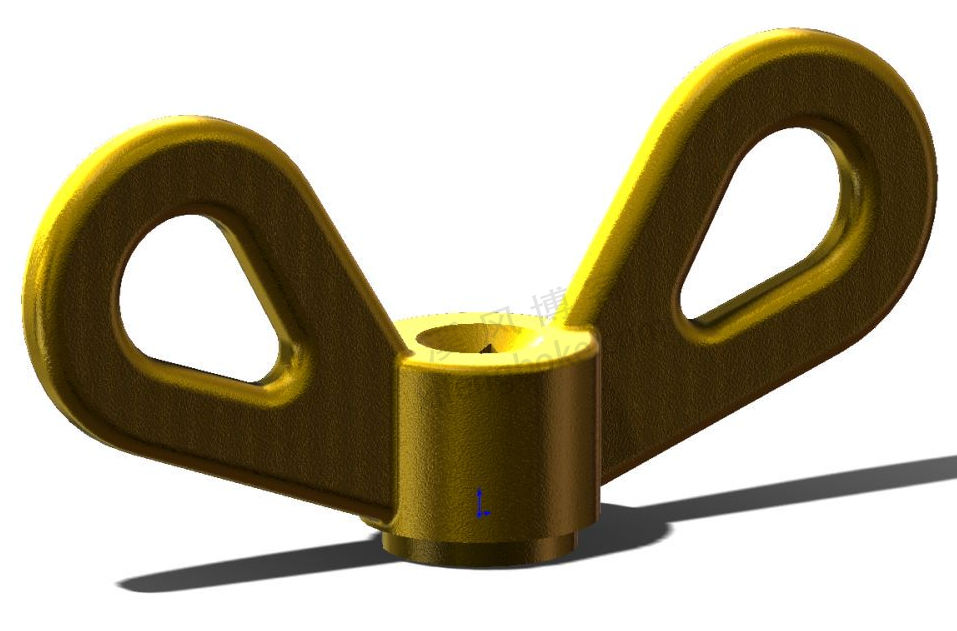
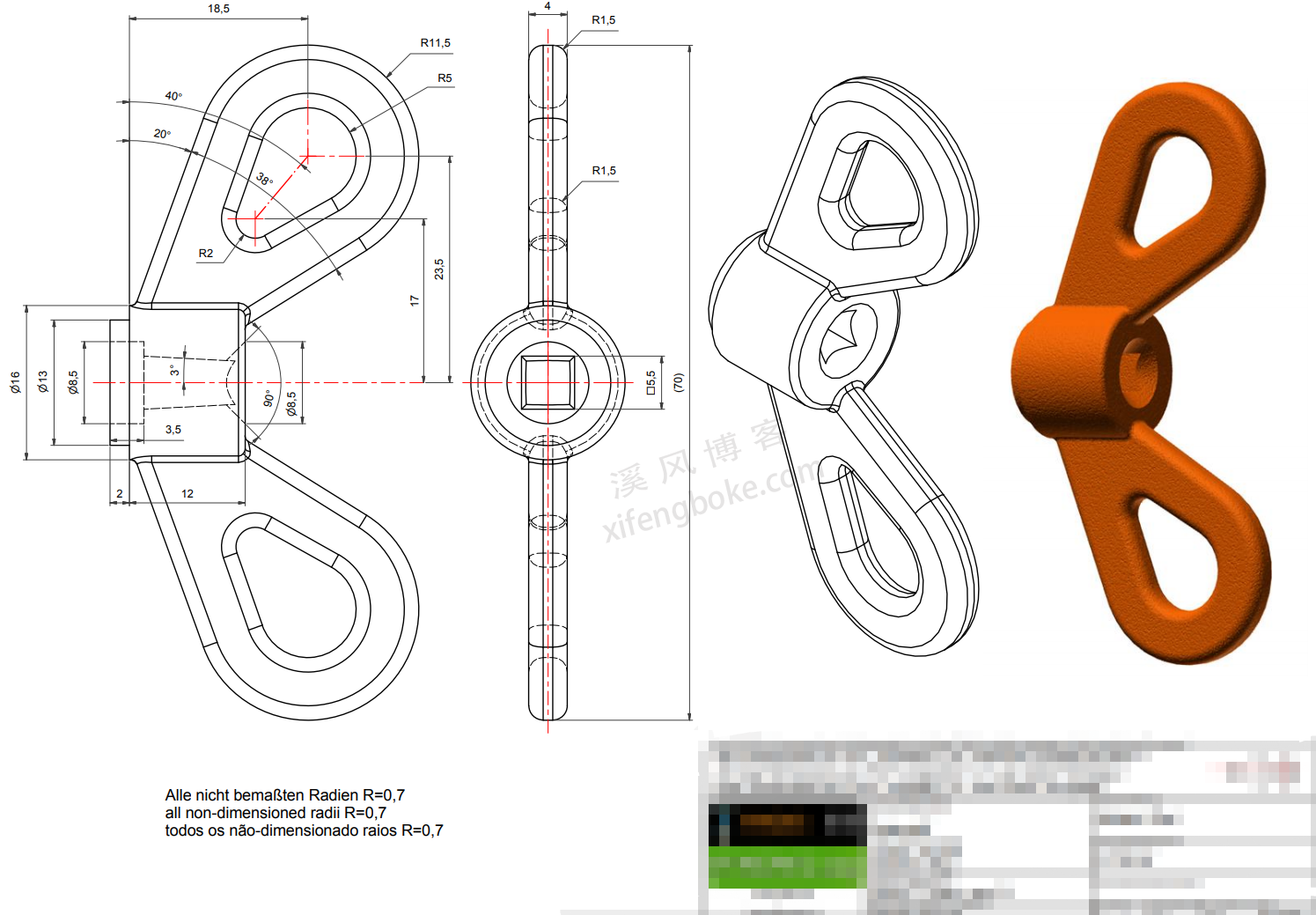
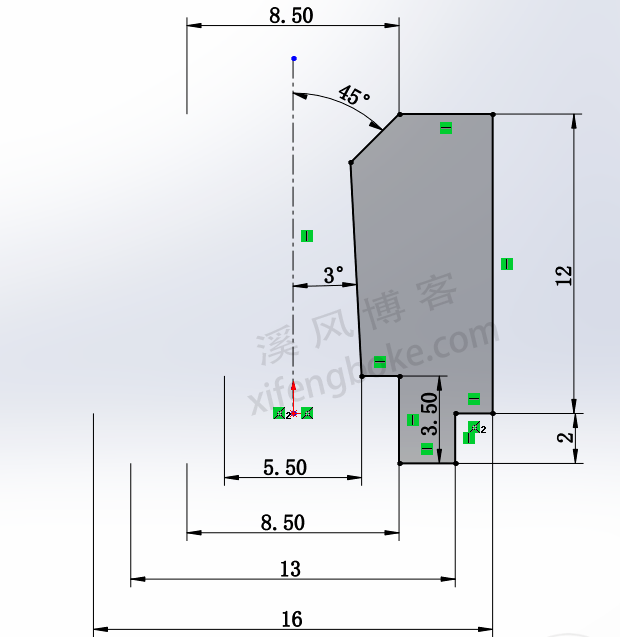
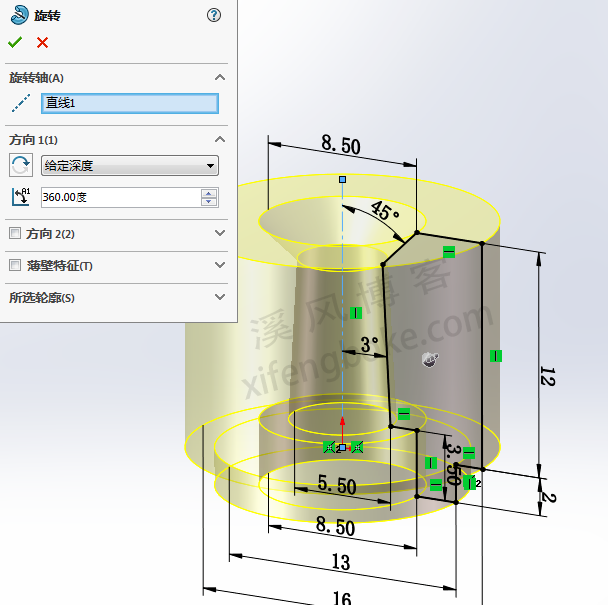

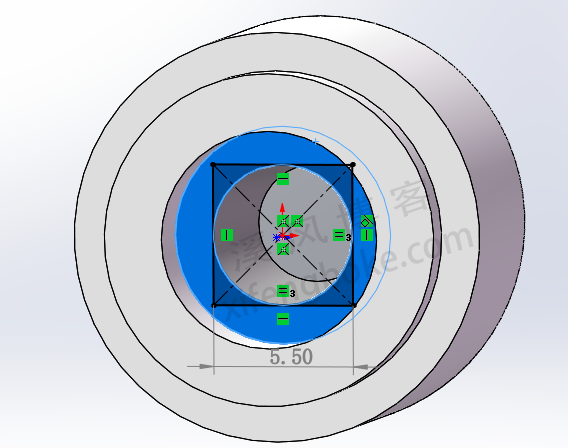
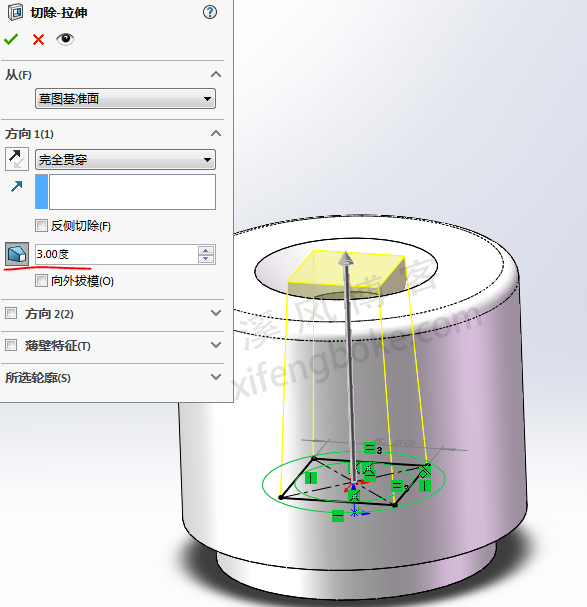
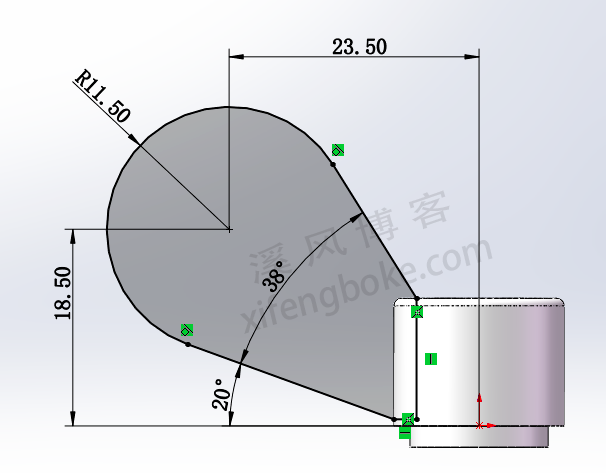
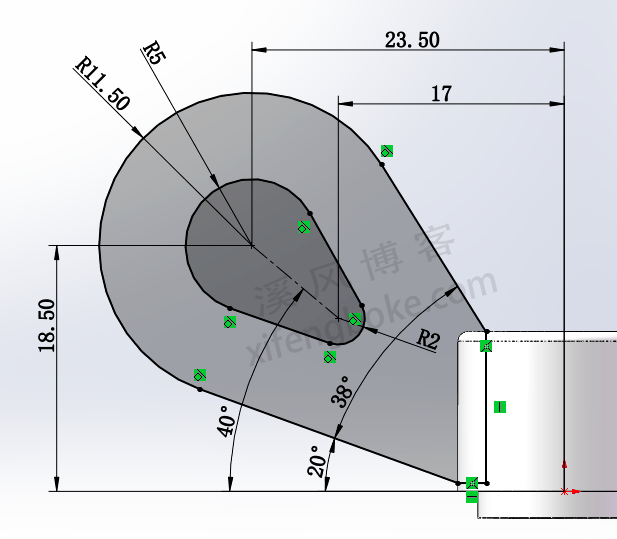
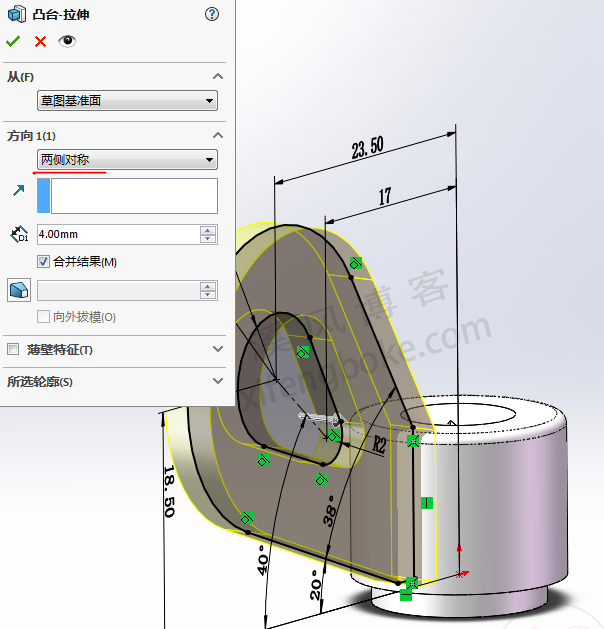
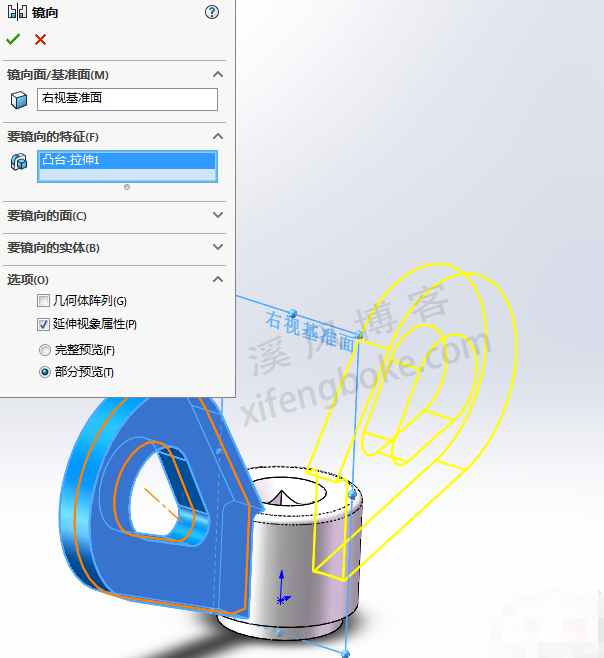
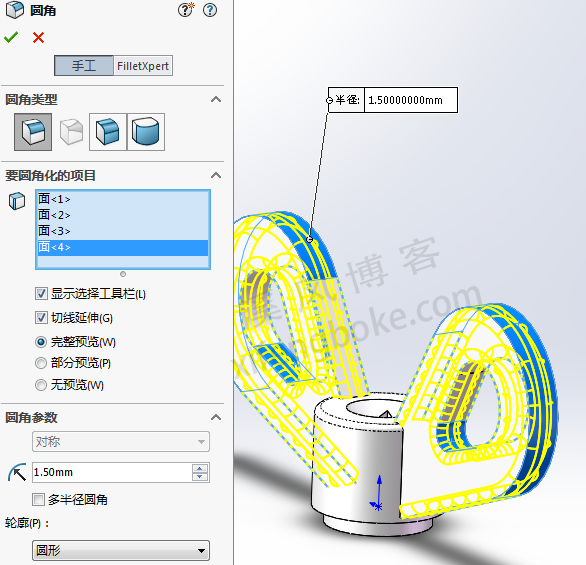
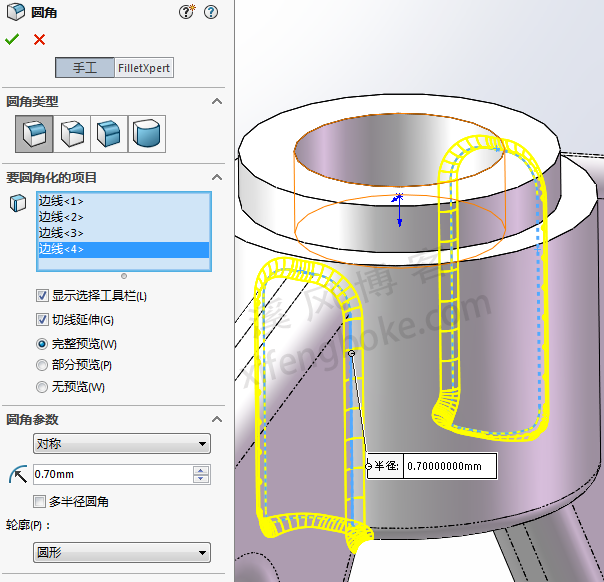












还没有评论,来说两句吧...